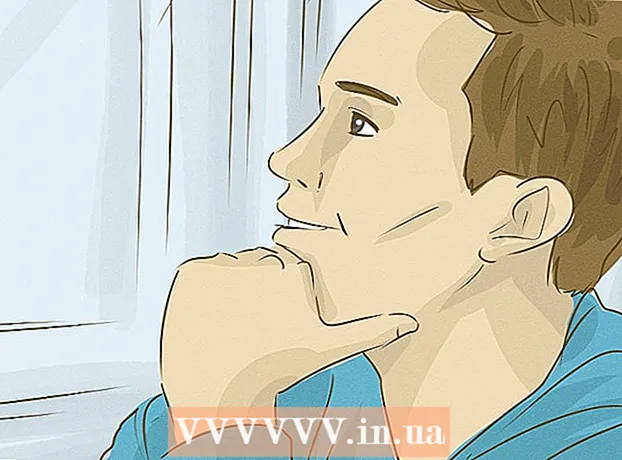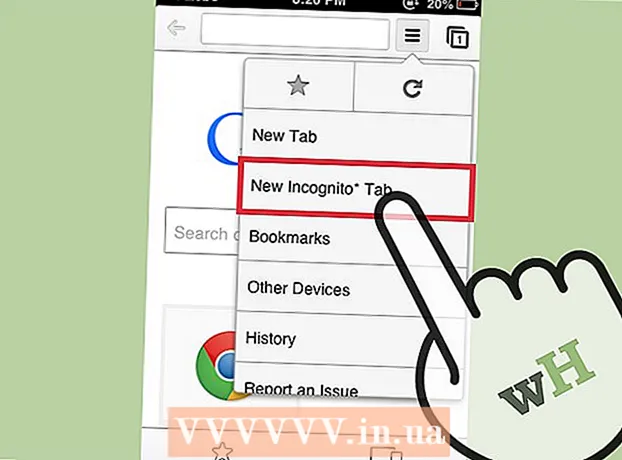מְחַבֵּר:
Frank Hunt
תאריך הבריאה:
15 מרץ 2021
תאריך עדכון:
27 יוני 2024

תוֹכֶן
- לדרוך
- שיטה 1 מתוך 4: הגדר גיבוי להודעות WhatsApp ב- iOS
- שיטה 2 מתוך 4: אחזר הודעות WhatsApp ישנות ב- iOS
- שיטה 3 מתוך 4: הגדר גיבוי להודעות וואטסאפ באנדרואיד
- שיטה 4 מתוך 4: אחזר הודעות WhatsApp ישנות באנדרואיד
WikiHow זה מלמד כיצד לאחזר הודעות שנמחקו במכשירי iPhone ו- Android. למרבה הצער, מכיוון ששירות ההודעות של WhatsApp אינו שומר את יומני הצ'אט שלך, אינך יכול לקבל הודעה בחזרה לאחר שנמחקה מהמכשיר שלך אלא אם כן כבר עשית גיבוי. למרבה המזל, די קל להגדיר גיבוי של הודעות ה- WhatsApp שלך בטלפון שלך, כך שתוכל לשחזר בקלות גיבוי כדי להציג הודעות ישנות או שנמחקו.
לדרוך
שיטה 1 מתוך 4: הגדר גיבוי להודעות WhatsApp ב- iOS
 פתח את WhatsApp על ידי הקשה על סמל ה- WhatsApp. הסמל נראה כמו טלפון לבן בבועת דיבור על רקע ירוק.
פתח את WhatsApp על ידי הקשה על סמל ה- WhatsApp. הסמל נראה כמו טלפון לבן בבועת דיבור על רקע ירוק.  הקש הגדרות. אפשרות זו נמצאת בפינה השמאלית התחתונה של המסך.
הקש הגדרות. אפשרות זו נמצאת בפינה השמאלית התחתונה של המסך.  הקש צ'אטים.
הקש צ'אטים. הקש גיבוי צ'אט.
הקש גיבוי צ'אט. הקש גיבוי אוטומטי. בחר אם ברצונך לגבות את ההודעות שלך מדי יום, שבועי או חודשי.
הקש גיבוי אוטומטי. בחר אם ברצונך לגבות את ההודעות שלך מדי יום, שבועי או חודשי. - אם לא הגדרת בעבר את חשבון iCloud שלך, תתבקש לעשות זאת כאן לפני שתמשיך בגיבוי. פתח את אפליקציית "הגדרות" של ה- iPhone, הקש על שמך, הקש iCloudוודא שהמתג מוגדר למצב "מופעל" גם בכונן iCloud וגם ב- WhatsApp.
שיטה 2 מתוך 4: אחזר הודעות WhatsApp ישנות ב- iOS
 לחץ לחיצה ארוכה על סמל הוואטסאפ עד שהוא רוטט. כעת גם האפליקציות האחרות על המסך יתחילו לרטוט.
לחץ לחיצה ארוכה על סמל הוואטסאפ עד שהוא רוטט. כעת גם האפליקציות האחרות על המסך יתחילו לרטוט.  הקש על ה- "X" בפינה השמאלית העליונה של הסמל. פעולה זו תפתח דו שיח המבקש ממך לאשר שברצונך למחוק את WhatsApp.
הקש על ה- "X" בפינה השמאלית העליונה של הסמל. פעולה זו תפתח דו שיח המבקש ממך לאשר שברצונך למחוק את WhatsApp.  הקש לְהַסִיר. האפליקציה הוסרה כעת מהאייפון שלך.
הקש לְהַסִיר. האפליקציה הוסרה כעת מהאייפון שלך.  התקן מחדש את WhatsApp מחנות האפליקציות.
התקן מחדש את WhatsApp מחנות האפליקציות.- הקש על סמל App Store כדי לפתוח אותו. הסמל מופיע באות לבנה "A" על רקע כחול.
- הקש עליו
 הקש על הסמל לפתוח לפתיחת ווטסאפ. סמל "פתח" יחליף את סמל "הורדה" לאחר שהאפליקציה סיימה את ההורדה.
הקש על הסמל לפתוח לפתיחת ווטסאפ. סמל "פתח" יחליף את סמל "הורדה" לאחר שהאפליקציה סיימה את ההורדה.  הקש מסכים והמשך ואז הקש בסדר.
הקש מסכים והמשך ואז הקש בסדר. הקש לאפשר או ב לא מורשה. זה קובע אם האפליקציה יכולה לשלוח לך התראות.
הקש לאפשר או ב לא מורשה. זה קובע אם האפליקציה יכולה לשלוח לך התראות.  הזן את מספר הטלפון שלך והקש מוּכָן. ודא שמספר הטלפון זהה למספר בו השתמשת בהתקנה הקודמת של ווטסאפ.
הזן את מספר הטלפון שלך והקש מוּכָן. ודא שמספר הטלפון זהה למספר בו השתמשת בהתקנה הקודמת של ווטסאפ.  הקש אחזר את היסטוריית הצ'אט ואז הלאה הבא. פעולה זו תאחזר את כל הודעות הצ'אט שגובו בעבר לחשבון iCloud שלך. זה כולל הודעות שנמחקו מוואטסאפ, כל עוד הן היו קיימות בעת ביצוע הגיבוי האחרון.
הקש אחזר את היסטוריית הצ'אט ואז הלאה הבא. פעולה זו תאחזר את כל הודעות הצ'אט שגובו בעבר לחשבון iCloud שלך. זה כולל הודעות שנמחקו מוואטסאפ, כל עוד הן היו קיימות בעת ביצוע הגיבוי האחרון.  הזן את שם התצוגה שבו ברצונך להשתמש והקש על הבא. זה יעביר אותך לדף הצ'אטים.
הזן את שם התצוגה שבו ברצונך להשתמש והקש על הבא. זה יעביר אותך לדף הצ'אטים.  הקש על שם מרשימה זו. פעולה זו תציג את כל הצ'אטים ששוחזרו הקשורים לאיש הקשר הזה.
הקש על שם מרשימה זו. פעולה זו תציג את כל הצ'אטים ששוחזרו הקשורים לאיש הקשר הזה.
שיטה 3 מתוך 4: הגדר גיבוי להודעות וואטסאפ באנדרואיד
 פתח את WhatsApp על ידי הקשה על סמל WhatsApp. הסמל נראה כמו טלפון לבן בבועת דיבור על רקע ירוק.
פתח את WhatsApp על ידי הקשה על סמל WhatsApp. הסמל נראה כמו טלפון לבן בבועת דיבור על רקע ירוק.  הקש על סמל "עוד". סמל זה נראה כמו שלוש נקודות לבנות בקו אנכי ונמצא בפינה השמאלית העליונה של המסך.
הקש על סמל "עוד". סמל זה נראה כמו שלוש נקודות לבנות בקו אנכי ונמצא בפינה השמאלית העליונה של המסך.  הקש הגדרות. אפשרות זו נמצאת בפינה השמאלית התחתונה של המסך.
הקש הגדרות. אפשרות זו נמצאת בפינה השמאלית התחתונה של המסך.  הקש צ'אטים.
הקש צ'אטים. הקש גיבוי צ'אט.
הקש גיבוי צ'אט. הקש גיבוי ל- Google Drive. בחר אם ברצונך לגבות את ההודעות שלך מדי יום, שבועי או חודשי.
הקש גיבוי ל- Google Drive. בחר אם ברצונך לגבות את ההודעות שלך מדי יום, שבועי או חודשי. - אם לא הגדרת בעבר את חשבון Google שלך, תתבקש לעשות זאת כאן לפני שתמשיך בגיבוי.
 הקש גיבוי באמצעות. בחר את הרשת שבה ברצונך להשתמש כדי לגבות את הנתונים שלך.
הקש גיבוי באמצעות. בחר את הרשת שבה ברצונך להשתמש כדי לגבות את הנתונים שלך. - במידת האפשר, עדיף להשתמש ברשת Wi-Fi כדי למנוע עלויות נתונים הקשורות לרשת הסלולרית שלך.
שיטה 4 מתוך 4: אחזר הודעות WhatsApp ישנות באנדרואיד
 הקש על סמל חנות Play
הקש על סמל חנות Play  הקש על לחצן התפריט ואז הקש האפליקציות והמשחקים שלי.
הקש על לחצן התפריט ואז הקש האפליקציות והמשחקים שלי. החלק למטה לקטע "מותקן" והקש עליו לְהַסִיר בנוסף לוואטסאפ.
החלק למטה לקטע "מותקן" והקש עליו לְהַסִיר בנוסף לוואטסאפ. התקן מחדש את WhatsApp מחנות Play.
התקן מחדש את WhatsApp מחנות Play.- הקש שוב על סמל חנות Play
 הקש כדי להתאושש. פעולה זו תאחזר את כל הודעות הצ'אט שגובו בעבר לחשבון Google שלך. זה כולל הודעות שנמחקו מ- WhatsApp, כל עוד ההודעות היו קיימות בעת גיבוי האחרון.
הקש כדי להתאושש. פעולה זו תאחזר את כל הודעות הצ'אט שגובו בעבר לחשבון Google שלך. זה כולל הודעות שנמחקו מ- WhatsApp, כל עוד ההודעות היו קיימות בעת גיבוי האחרון.  הקש הבא.
הקש הבא. הזן את שם התצוגה שבו ברצונך להשתמש והקש על הבא. זה יעביר אותך לדף הצ'אטים.
הזן את שם התצוגה שבו ברצונך להשתמש והקש על הבא. זה יעביר אותך לדף הצ'אטים.  הקש על שם מרשימה זו. פעולה זו תציג את כל הצ'אטים ששוחזרו הקשורים לאיש הקשר הזה.
הקש על שם מרשימה זו. פעולה זו תציג את כל הצ'אטים ששוחזרו הקשורים לאיש הקשר הזה.
- הקש שוב על סמל חנות Play